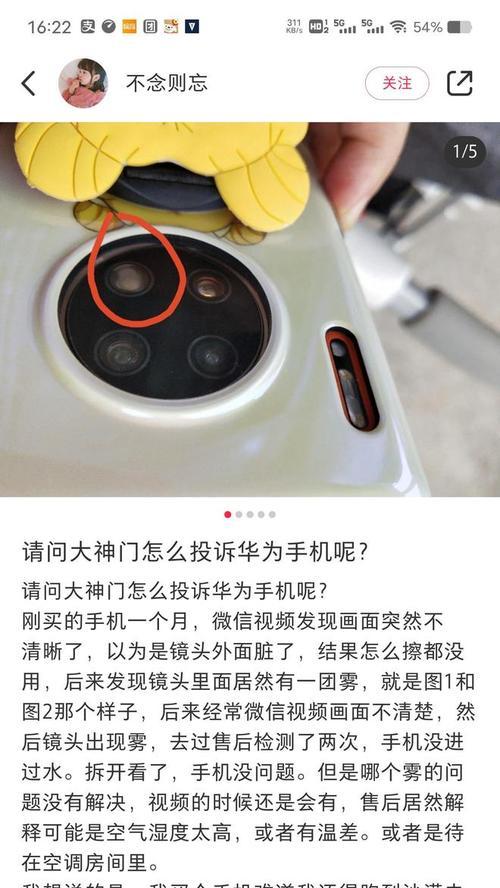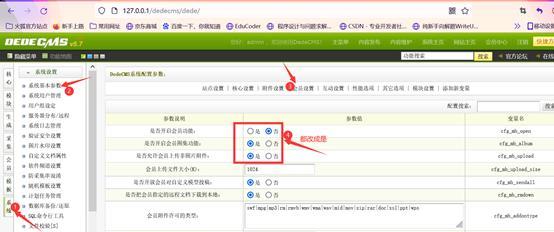电脑调整设置后黑屏无法启动怎么办?
- 网络百科
- 2025-03-26
- 26
当您在电脑上进行设置调整后,突然遭遇黑屏且无法启动的情况,这种瞬间的挫折感可能令人相当焦虑。不过,别担心,在本文中,我将为您提供一系列实用的排查和解决步骤,帮助您应对这一棘手的问题。
一、初步检查与排除法
1.1电源连接确认
首先确保电脑的电源线连接稳定,不松动。如果电脑使用的是电池供电,请尝试重新安装或更换电池。
1.2显示器和视频线缆检查
检查显示器电源是否打开,并确保视频线缆(HDMI、DVI、VGA等)连接正确无误。尝试更换另一条视频线缆看是否能解决黑屏问题。
1.3硬件故障排查
若以上步骤不能解决问题,则可能是硬件故障。可以检查内存条、显卡等是否松动或需要重新插拔。有时清洁硬件接触点或更换硬件位置也能解决问题。

二、启动设置与安全模式
2.1尝试进入安全模式
重启电脑,同时按住特定的按键(如F8,具体按键依据电脑机型和操作系统而定),尝试进入安全模式。在安全模式下,您可以卸载最近安装的软件或驱动,来排查是否存在软件冲突。
2.2调整显示卡设置
如果能进入安全模式,尝试调整显示卡设置,包括更新显卡驱动程序或切换到基本显示模式。
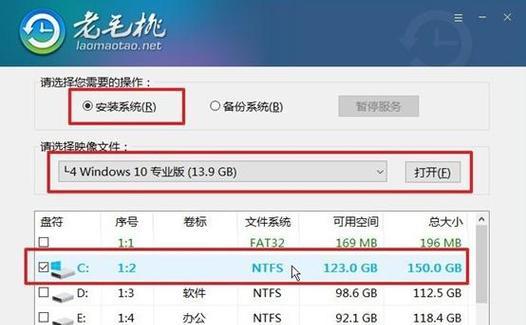
三、系统还原或重置
3.1系统还原点恢复
如果在进行过系统设置或软件安装之前已经创建了系统还原点,那么可以尝试恢复到之前的状态。
3.2重置Windows系统
如果无法进入系统,不妨尝试使用Windows系统安装盘或恢复盘重置系统。选择“保留个人文件”的选项进行系统重置,以避免数据丢失。
3.3制作启动U盘
在电脑可正常运行时,可制作一个启动U盘,一旦黑屏无法启动,就可利用启动U盘启动电脑,进入系统进行必要的修复工作。

四、硬件层面的操作
4.1检查硬件兼容性
如果更换硬件或升级系统后出现问题,检查新旧硬件之间的兼容性问题。
4.2BIOS/UEFI设置调整
某些情况下,进入BIOS/UEFI设置,调整启动顺序或尝试恢复默认设置,可能帮助电脑正常启动。
4.3寻求专业维修
如果以上步骤都无法解决问题,可能是主板、CPU或其他关键部件出现损坏。建议联系专业维修服务进行检查并获得专业维修。
电脑调整设置后黑屏无法启动是一个相对复杂的问题,您需要按照上述步骤一一排查。记住,在处理这类问题时,请保持冷静,按照逻辑顺序逐步诊断,不急于做出可能加剧问题的决定。通过您的耐心和正确的处理方法,电脑最终将能够回到正轨。
版权声明:本文内容由互联网用户自发贡献,该文观点仅代表作者本人。本站仅提供信息存储空间服务,不拥有所有权,不承担相关法律责任。如发现本站有涉嫌抄袭侵权/违法违规的内容, 请发送邮件至 3561739510@qq.com 举报,一经查实,本站将立刻删除。!
本文链接:https://www.jiezhimei.com/article-8049-1.html